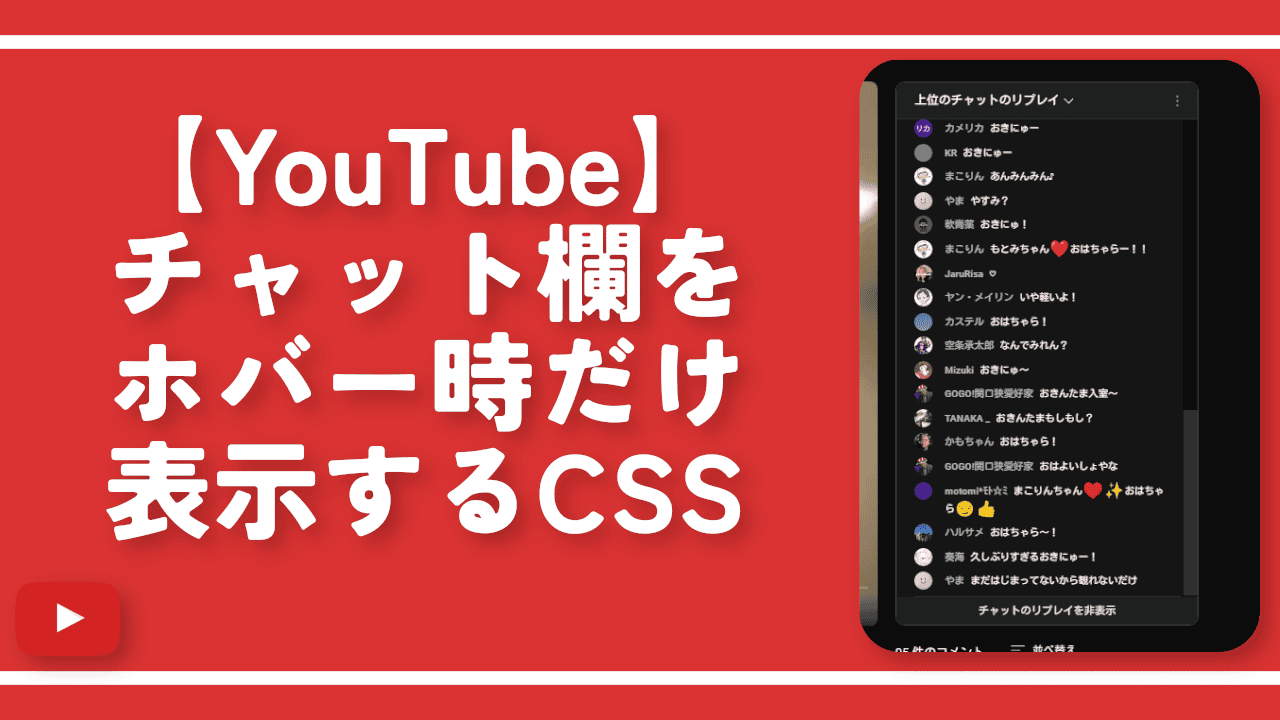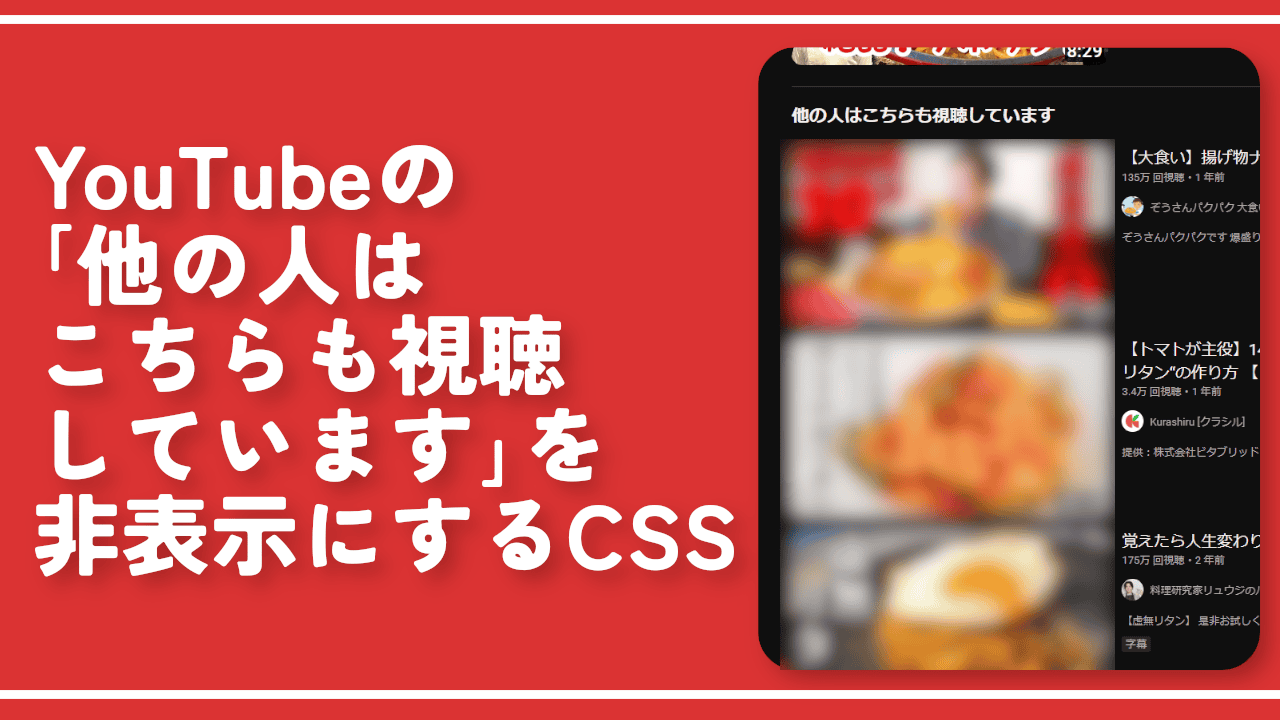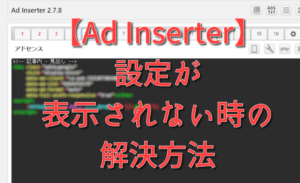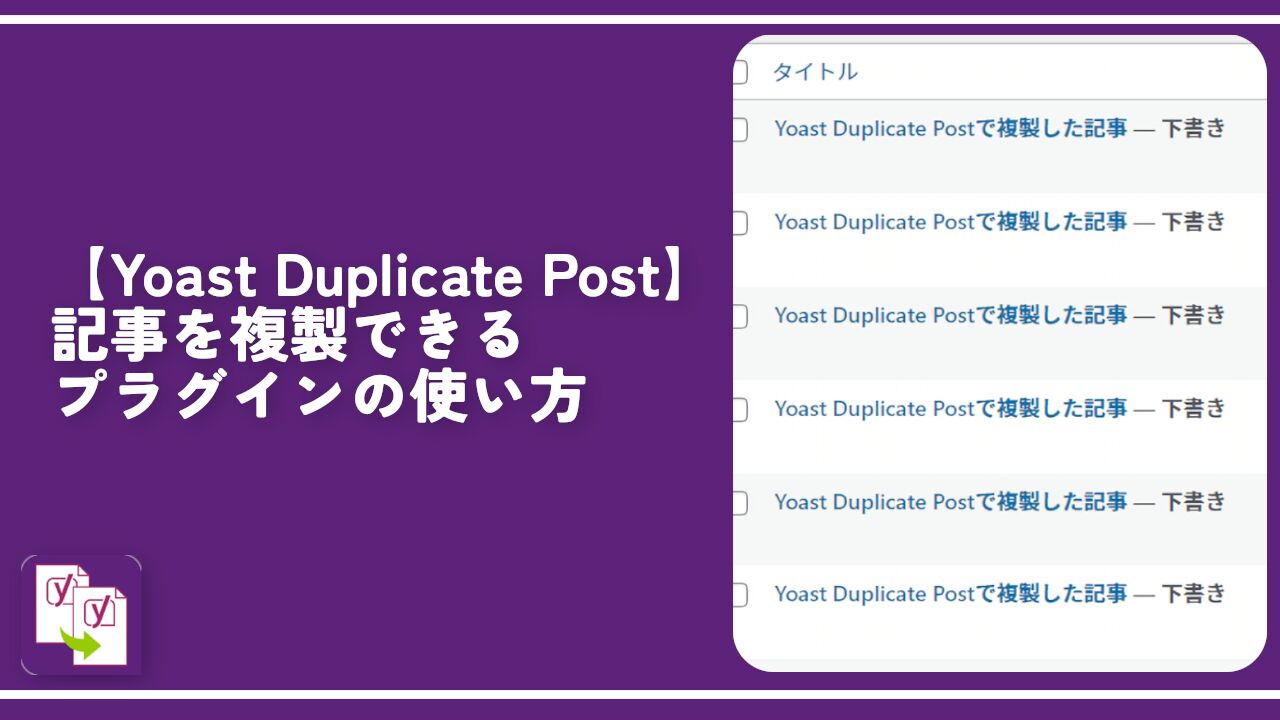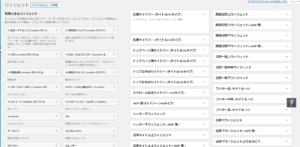【WordPress】ブロックエディターでブロック内を選択できない時の対処法

この記事では、WordPressのブロックエディターで突然ブロック内の文字編集ができなくなる時の対処法について書きます。
ページリロードするか、一旦コードエディターに切り替えることで解決します。
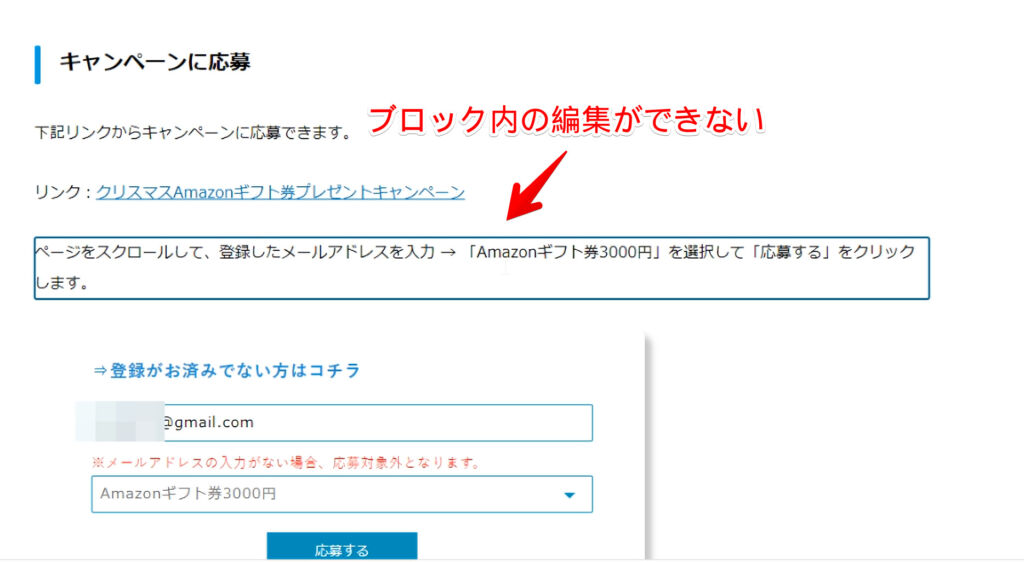
WordPressのブロックエディター(Gutenberg)で、突然ブロック内の文字編集ができなくなった時は、一旦コードエディター(Ctrl+Shift+Alt+M)にすることで解決します。
ブロック内の文字編集ができないというのは、その名の通りでクリックしても、どうやってもブロック選択になってしまい、中身のテキストを書き換えたり、新しく追記したりすることができなくなる現象です。
僕の環境だと、1日に1回程度この現象は発生します。何の前触れもなく、突然訪れるので結構困ってました。僕のググり方が悪いのか調べてもそれらしき解決策はヒットしませんでした。
色々試行錯誤していると、100%治る方法を見つけたので共有したいと思います。
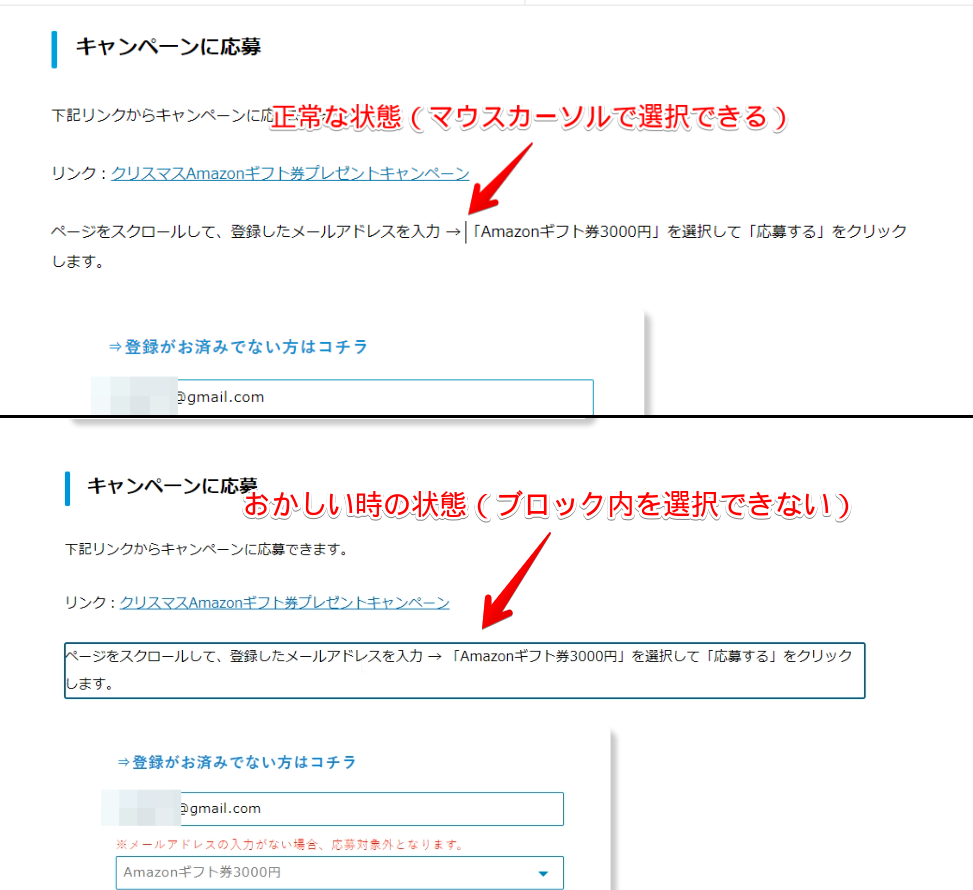
本記事を読むのがめんどくさいという方は、YouTubeに動画をアップロードしたので、チェックしてみてください。前半部分は、どのような現象かの紹介で、後半部分(0:30~)に解決策を提示しています。
対処法
方法は、2通りあります。おすすめは1つ目に紹介する方法です。
一旦コードエディターにする
記事編集画面の右上にある「![]() ケバブメニュー(三点ボタン)」をクリックします。
ケバブメニュー(三点ボタン)」をクリックします。
「コードエディター(Ctrl+Shift+Alt+M)」をクリックします。
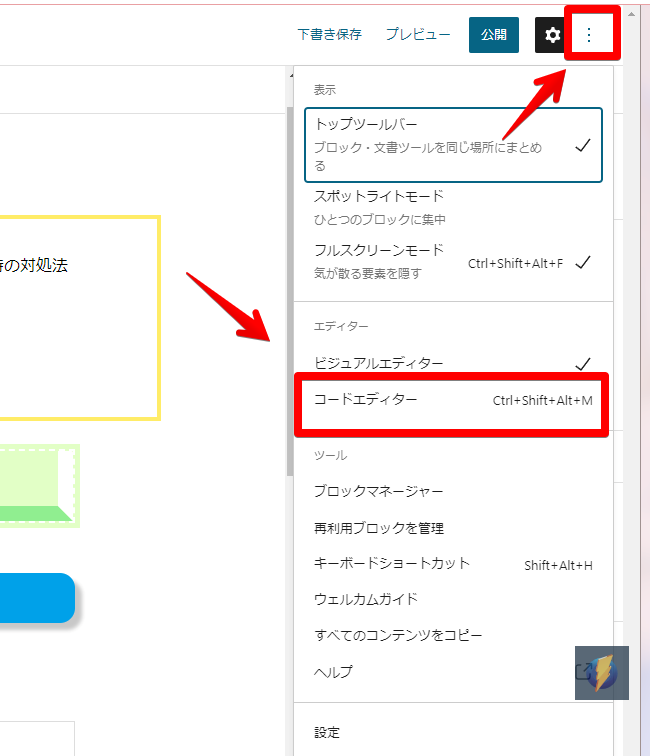
一旦記事がHTMLで表示されます。何も書き加える必要はありません。変更したら、ケバブメニューをクリック→ビジュアルエディター(Ctrl+Shift+Alt+M)をクリックして元に戻します。
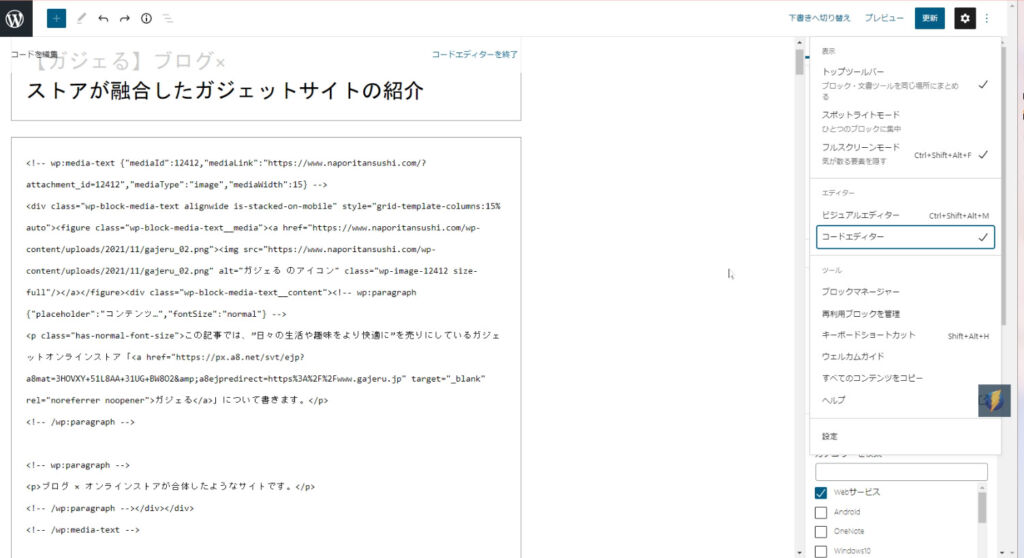
ブロック内の文字を選択できるようになります。
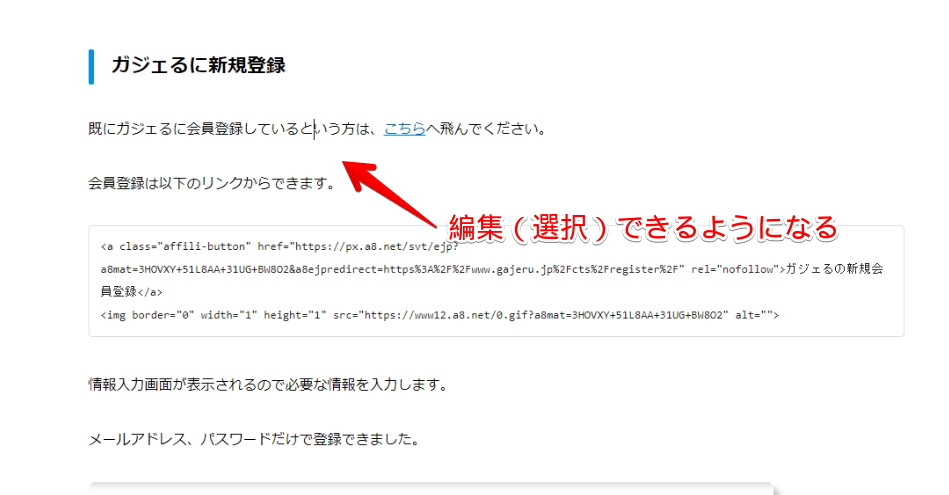
文字の追加、削除も通常通り機能するようになります。
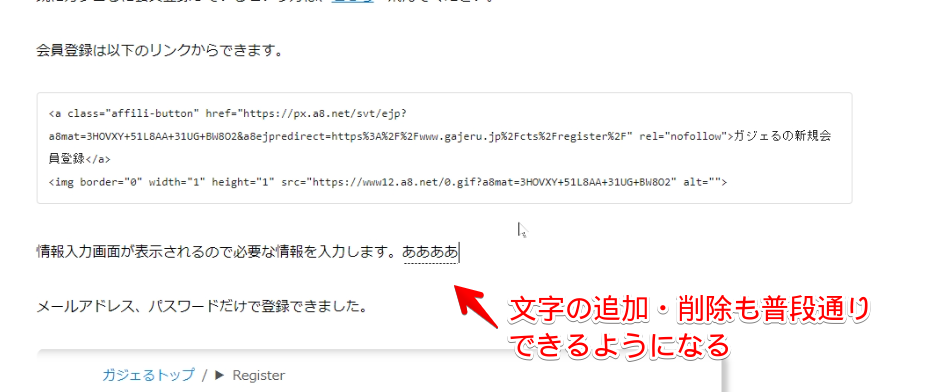
ページリロードする
ページをリロードすることでも解決します。
一旦記事を下書き保存します。
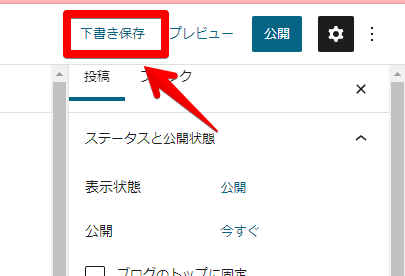
ブラウザの更新ボタンをクリックします。F5でもリロードできます。
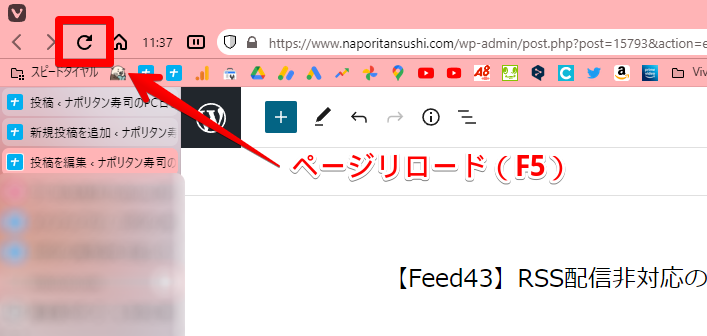
ブラウザによっては、「このサイトを再読み込みしますか?」と表示される場合があります。下書き保存をしているのであれば、問題ないので「再読み込み」をクリックします。
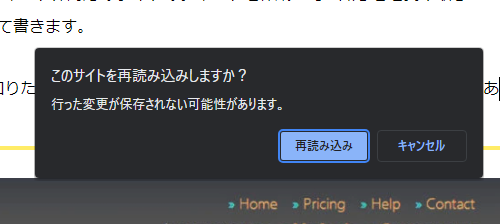
これで選択できるようになります。
感想
以上、WordPressのブロックエディター(Gutenberg)で突如ブロック内の文字を選択できなくなった時の対処法についてでした。
今までリロードしていたのですが、コードエディターの方法を知ってから素早く治せるようになりました。そもそも発生しないように対策するのが一番なんでしょうが、何が原因なのか分からないので、どうしようもないです。